Heim >Software-Tutorial >Computer Software >So verwenden Sie das Google Chrome Flash-Plugin. So installieren Sie das Google Chrome Flash-Plugin
So verwenden Sie das Google Chrome Flash-Plugin. So installieren Sie das Google Chrome Flash-Plugin
- WBOYWBOYWBOYWBOYWBOYWBOYWBOYWBOYWBOYWBOYWBOYWBOYWBOriginal
- 2024-08-20 11:33:151260Durchsuche
Richtlinien für die Verwendung des Flash-Plug-ins in Google Chrome Da das Flash-Plug-in nach und nach ausläuft, fragen sich viele Benutzer, wie sie das Flash-Plug-in in Google Chrome verwenden sollen. Flash-Plug-ins ermöglichen Benutzern den Zugriff auf Rich-Media-Inhalte in ihrem Browser. Um die Fragen der Benutzer zu beantworten, stellt der PHP-Editor Xigua die Installations- und Nutzungsanleitung des Google Chrome Flash-Plug-Ins ausführlich vor. Die folgenden Inhalte werden der Reihe nach vorgestellt: Offizieller Download-Link von Google. Installationsschritte. Häufig gestellte Fragen zur Aktivierung des Flash-Plug-ins. Durch die Lektüre dieses Artikels erfahren Sie Schritt für Schritt, wie Sie das Flash-Plug-in für Google installieren und aktivieren Chrome, um Rich-Media-Inhalte beim Surfen im Internet zu genießen.
1. Wir geben den offiziellen Download des Adobe Flash Players in das Baidu-Suchfeld ein und klicken auf den Link, der heruntergeladen werden kann.


2. Versuchen Sie, das mitgelieferte Installationsprogramm auf der linken Seite zu deaktivieren, bevor Sie auf „Jetzt installieren“ klicken, da das Programm sonst ebenfalls installiert wird.

3. Als nächstes klicken wir auf die Schaltfläche „Jetzt installieren“ im Bild oben. Der nächste Schritt ist der Initialisierungsprozess, bei dem Sie möglicherweise aufgefordert werden, den Browser zu schließen. Darüber hinaus ist es am besten, alle Sicherheitssoftware (Antivirensoftware) zu beenden oder das Feuerfenster zu schließen, da es sonst fehlschlagen kann. Schließlich müssen wir uns überhaupt keine Gedanken über die Plug-In-Version machen. Das heruntergeladene Plug-In ist das Plug-In, das für den aktuellen Browser verwendet werden kann.
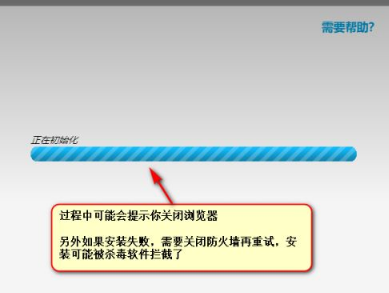
4. Als nächstes sehen wir das vom Browser heruntergeladene Adobe Flash Player-Installationspaket. Wir klicken auf die Schaltfläche unter dem Installationspaket und wählen, ob wir es im Ordner öffnen oder anzeigen möchten.



Das obige ist der detaillierte Inhalt vonSo verwenden Sie das Google Chrome Flash-Plugin. So installieren Sie das Google Chrome Flash-Plugin. Für weitere Informationen folgen Sie bitte anderen verwandten Artikeln auf der PHP chinesischen Website!
In Verbindung stehende Artikel
Mehr sehen- So zeigen Sie versteckte Spiele auf Steam an
- Wie verwende ich geeignete Software, um DLL-Dateien auf einem Win10-Computer zu öffnen?
- So legen Sie das gespeicherte Kontokennwort fest und zeigen das gespeicherte Benutzerkontokennwort im 360-Browser an
- So markieren Sie mit CAD alle Maße mit einem Klick
- So brechen Sie den automatischen Randsprung des IE ab

